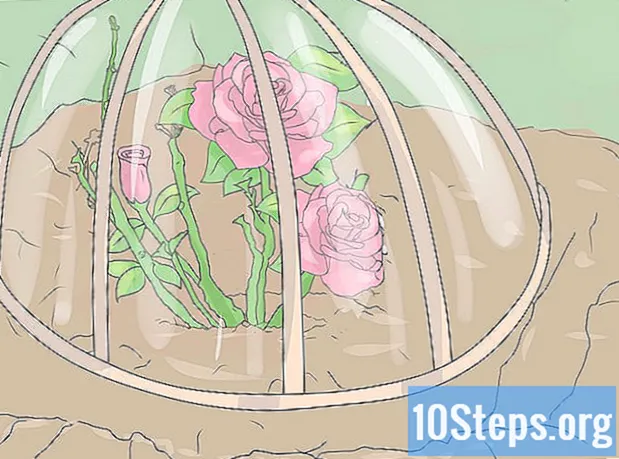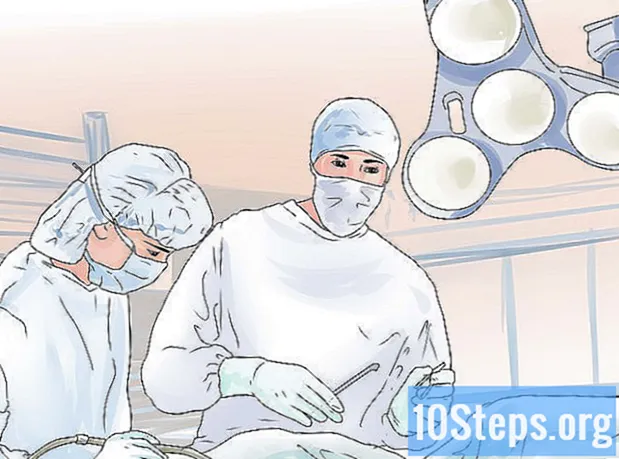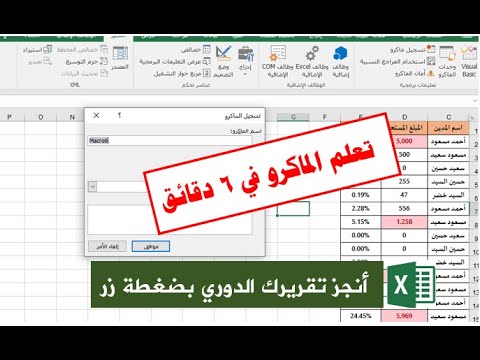
المحتوى
هي الويكي ، مما يعني أن العديد من المقالات كتبها العديد من المؤلفين. لإنشاء هذه المقالة ، شارك 10 أشخاص ، بعضهم مجهول الهوية ، في عددها وتحسينه بمرور الوقت.الماكرو هو برنامج صغير يسمح تفسيره من خلال برامج Office مثل Word أو Excel ، على سبيل المثال لا الحصر ، لأتمتة ربط العديد من وظائف البرنامج لتحقيق النتيجة المرجوة في الحد الأدنى من إجراءات المستخدم. وحدات الماكرو مفيدة للاستخدام المتكرر للوظائف المعقدة نسبيًا. على سبيل المثال ، يمكنك حفظ الملفات في وقت واحد بتنسيقات مختلفة عن طريق النقر فوق زر واحد على شريط القوائم أو إدخال اختصار بسيط للوحة المفاتيح على لوحة المفاتيح. لكل برنامج طريقته الخاصة في إنشاء وحدات ماكرو ، ولكن معظمها سيسمح لك بحفظ الإجراءات المتتالية اللازمة للحصول على النتيجة المرجوة.
مراحل
-

ابحث عن الإجراءات التي سيتم استنساخها بواسطة الماكرو. قبل تسجيل أي شيء ، حدد كل إجراء يجب أن يتخذه الماكرو الخاص بك وابحث عن أفضل طريقة للوصول إلى القوائم التي سيتم استخدامها وخياراتها حتى لا تضطر إلى البحث عنها أثناء التسجيل. سيتم تسجيل جميع ضغطات المفاتيح وجميع الإجراءات على القوائم وخياراتها ، بما في ذلك تلك التي لا لبس فيها ، مثل استخدام الأوامر التي ليس لها علاقة بالنتيجة التي تريد الحصول عليها. تذكر أن هذه الأخطاء سوف تتكرر في كل مرة تستدعي فيها الماكرو. -

افتح القائمة بعنوان وحدات الماكرو. هنا ستجد وظيفة تسجيل الماكرو ، وعادة ما تسمى حفظ ماكرو. في Word ، سترى مجموعة من الرموز التي تذكرك بالمفاتيح الموجودة في مسجل كاسيت. نقرة الفأرة على واحد لبدء الحفظ على سبيل المثال تغيير لونه للإشارة إلى أنك تدخل في وضع التسجيل. -

إعطاء اسم الماكرو الخاص بك. عيّن اسمًا يتيح لك تذكر وظيفتها بسهولة ، واختر مفاتيح اختصار للكتابة للاستدعاء من لوحة المفاتيح إذا لزم الأمر. -

نفذ باليد الإجراءات التي سوف تحتاج إلى إعادة إنتاج الماكرو الخاص بك. بكونك في وضع السجل ، قم يدويًا بتنفيذ تسلسل الإجراءات المتتالية بالكامل التي سيتكررها الماكرو عندما تستدعي. على سبيل المثال ، يمكنك تعيين عروض الهامش ، وتعيين خطوط ، وإدراج علامات تبويب ، وإنشاء رؤوس وتذييلات ، أو اختيار وضع ترقيم الصفحات للمستند وكيفية عرضه. الشاشة. -
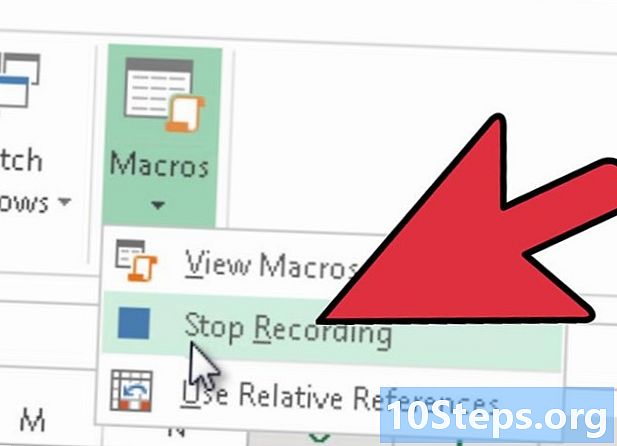
وقف التسجيل. عندما تنتهي من القيام بالإجراءات المطلوبة ، توقف عن الحفظ. يجب عليك القيام بذلك على أحد رموز مسجل الماكرو. -

اختبار الماكرو الخاص بك. استخدم اختصار لوحة المفاتيح الذي قمت بتعيينه له ، أو حدده من قائمة وحدات الماكرو لتنشيطه. تأكد من أنك تفعل الأشياء التي تريدها وأنك بالفعل تحقق النتائج التي تتوقعها. -

تحرير الماكرو الخاص بك إذا كنت تستطيع. ستحتاج إلى إعادة كتابة رمز الماكرو أو إعادة تسجيله بالكامل إذا لم يعطيك النتائج المتوقعة أو إذا تسبب في حدوث أخطاء عند التشغيل. إذا كنت تستطيع ، قم بتحريره باستخدام محرر الماكرو للتطبيق الخاص بك ، ولكن إذا كنت تشعر بعدم الارتياح لتحرير رمز الماكرو الخاص بك ، فإن أفضل حل لك هو إعادة تسجيله بالكامل وحفظه تحت نفس الاسم من واحد لا يلبي توقعاتك. -

حفظ الماكرو الخاص بك. يتم حفظ وحدات الماكرو في دليل محجوز لهذا الغرض ، مع امتداد معين اعتمادًا على البرنامج ولغة التفسير المستخدمة. عادة ما يتم تقديم هذا التمديد تلقائيًا في وقت التسجيل. إذا قمت بحفظه في دليل مختلف عن الدليل المنصوص عليه ، أو إذا قمت بتعيينه إلى ملحق آخر غير الذي يقدمه التطبيق الخاص بك ، فقد لا يعثر عليه أو يتعرف عليه على أنه ماكرو عندما تريد استخدامه. .